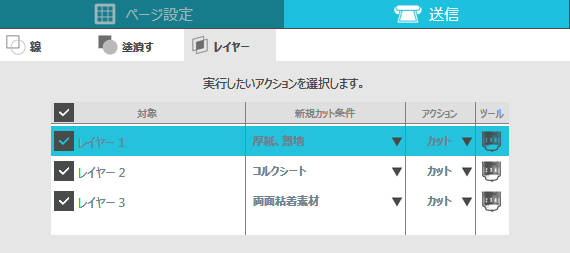Silhouetteソフトウェアでは、[ 線の色 ]、[ 塗りつぶしの色 ]、[ レイヤー※ ] ごとにそれぞれ異なるカット条件を設定することができます。
Silhouette Studioをお使いの場合、レイヤー別の機能はDesigner Edition 以上でお使いいただけます。
Silhouette Studio
異なるカット条件を設定したいカットラインごとに、線の色や塗りつぶしの色、レイヤーを分けて作図します。
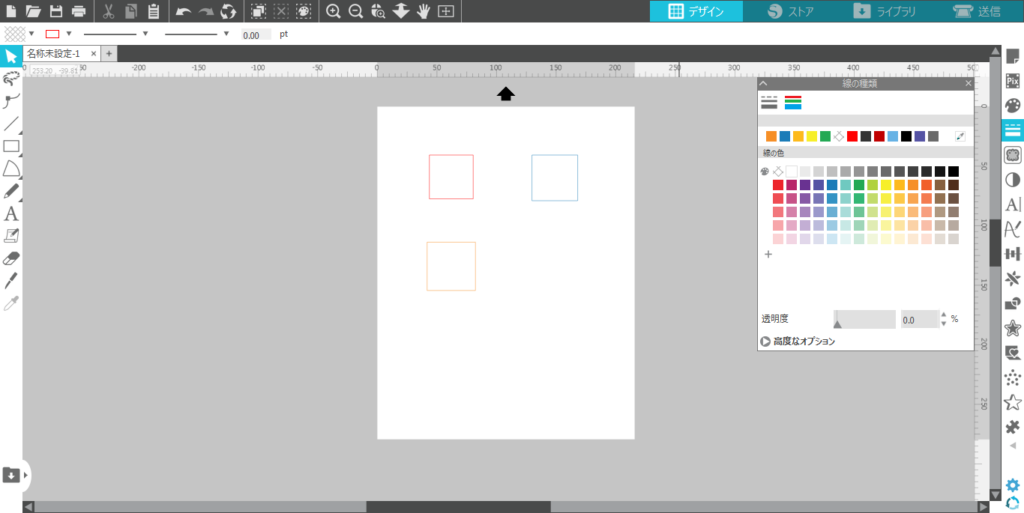
送信タブを開いて、 [ 線 ] 、 [ 塗潰す] 、 [ レイヤー(デザイナーエディション以上)] のタブを指定します。
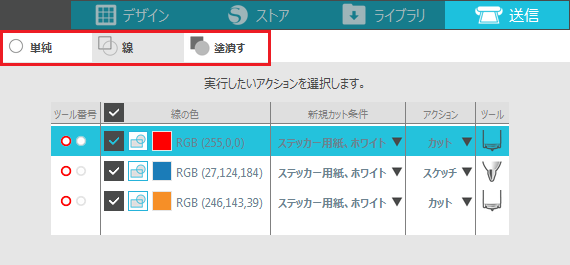
それぞれのタブで [ 線の色 ]、[ 塗りつぶしの色 ]、[ レイヤー ] のリストが表示されます。
カットラインをクリックして指定し、メディア種類をリストから選択します。
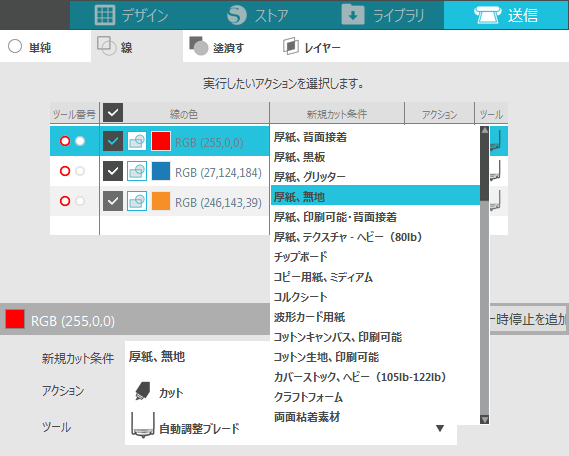
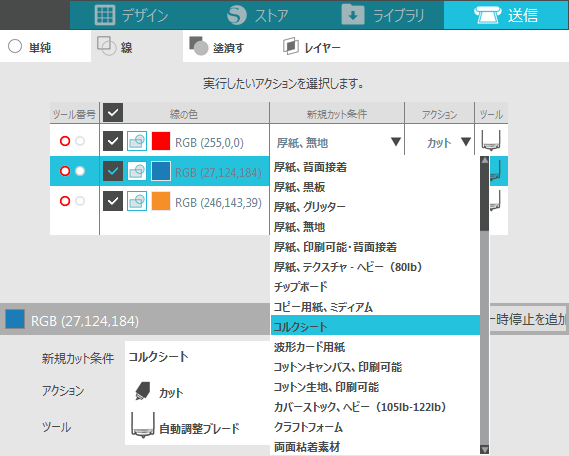
カット以外のアクションを指定したい時は、リストの中からスケッチや点描などを選択します。
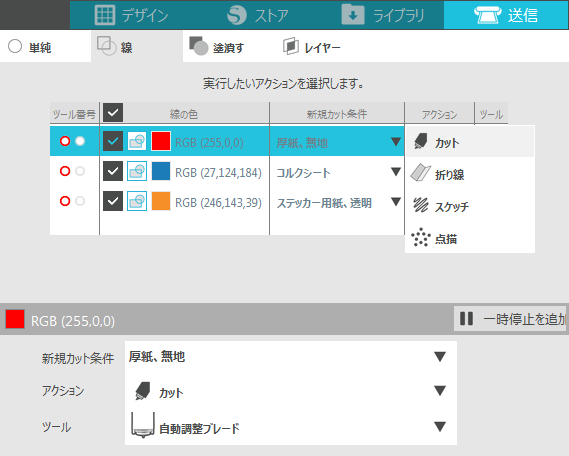
カットラインごとに異なるカット条件が設定され、カットされます。
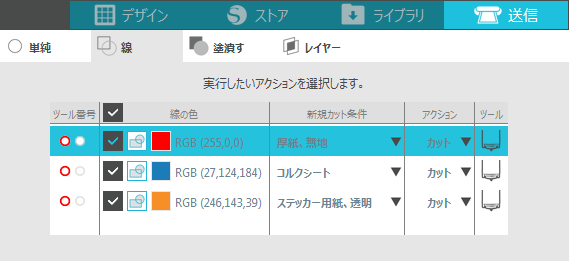
Silhouette Connect
異なるカット条件を設定したいカットラインごとに、線の色や塗りつぶしの色、レイヤーを分けて作図します。
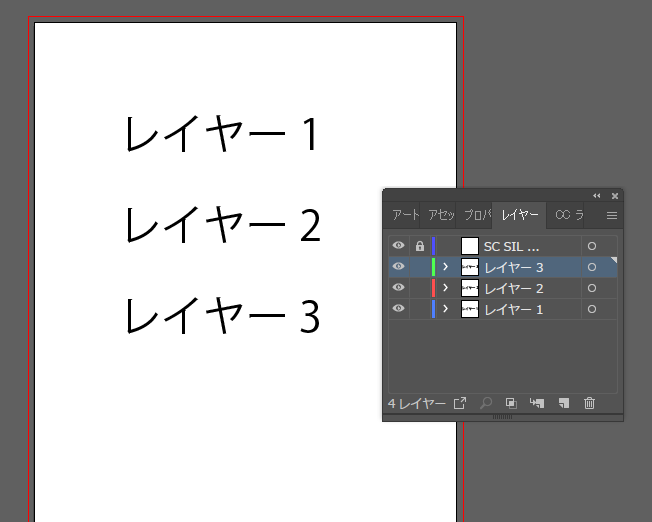
送信タブを開いて、 [ 線 ] 、 [ 塗潰す] 、 [ レイヤー(デザイナーエディション以上)] のタブを指定します。
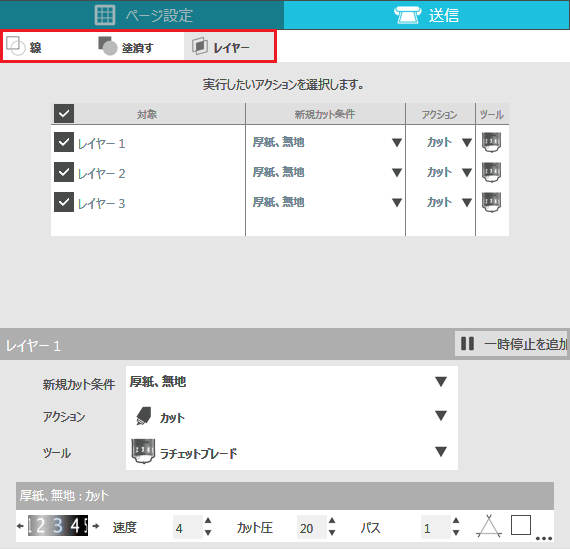
それぞれのタブで [ 線の色 ]、[ 塗りつぶしの色 ]、[ レイヤー ] のリストが表示されます。
カットラインをクリックして指定し、メディア種類をリストから選択します。
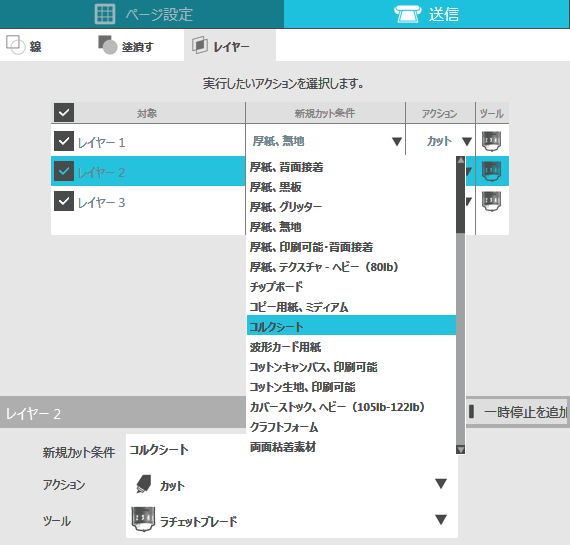
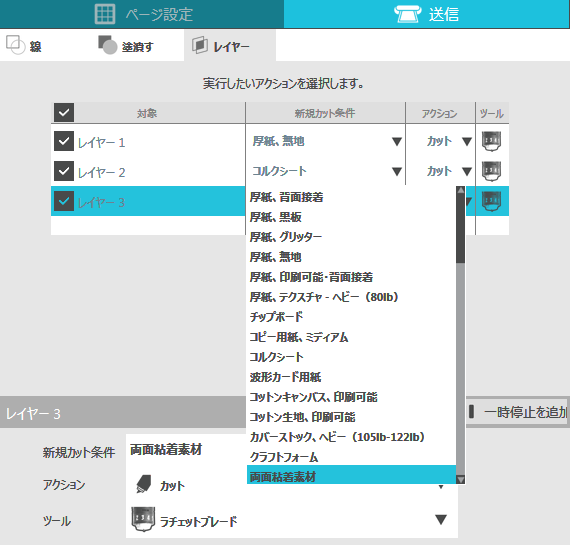
カットラインごとに異なるカット条件が設定され、カットされます。